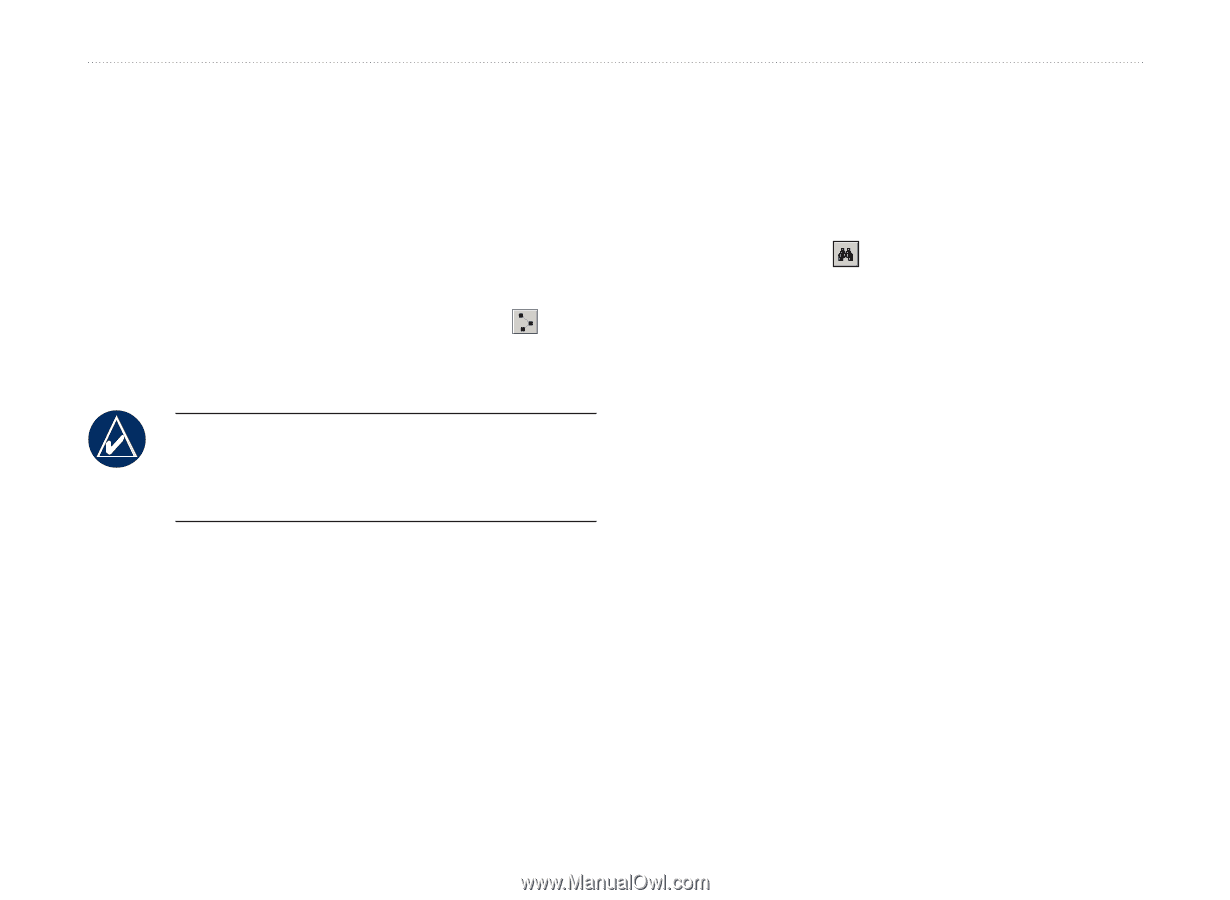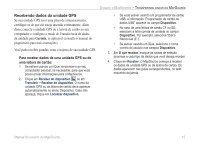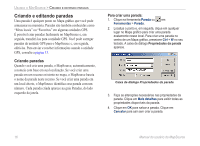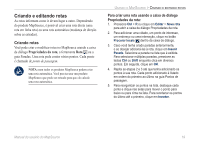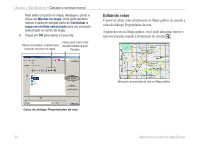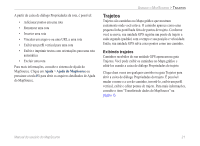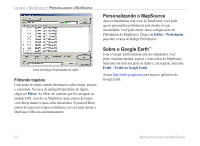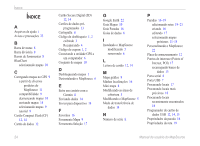Garmin 010-10680-50 BPT MapSource Manual do proprietario - Page 23
Criando e editando rotas, Criando rotas
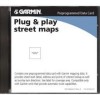 |
UPC - 753759066451
View all Garmin 010-10680-50 manuals
Add to My Manuals
Save this manual to your list of manuals |
Page 23 highlights
Criando e editando rotas As rotas informam como ir de um lugar a outro. Dependendo do produto MapSource, é possível criar uma rota direta (uma rota em linha reta) ou uma rota automática (mudança de direção sobre as estradas). Criando rotas Você pode criar e modificar rotas no MapSource usando a caixa de diálogo Propriedades da rota, a ferramenta Rota ou a guia Paradas. Uma rota pode conter vários pontos. Cada ponto é chamado de ponto de passagem. Nota: nem todos os produtos MapSource podem criar uma rota automática. Você precisa usar um produto MapSource que pode ser roteado para que ele calcule uma rota automática. Usando o MapSource > Criando e editando rotas Para criar uma rota usando a caixa de diálogo Propriedades da rota: 1. Pressione Ctrl + R ou clique em Editar > Nova rota para abrir a caixa de diálogo Propriedades da rota. 2. Para adicionar uma cidade, um ponto de interesse, um endereço ou uma interseção, clique no botão Procurar locais dentro da caixa de diálogo. 3. Caso você tenha criado paradas anteriormente, e se desejar adicioná-las à rota, clique em Inserir Parada. Selecione a parada na lista que é exibida. Para selecionar múltiplas paradas, pressione as teclas Ctrl ou Shift enquanto clica em diversos pontos. Em seguida, clique em OK. 4. Repita as etapas 2 e 3 até que tenha adicionado os pontos à sua rota. Cada ponto adicionado é listado em ordem do primeiro ao último na guia Pontos de passagem. 5. Para reorganizar os pontos na lista, destaque cada ponto e clique nas setas para mover o ponto para baixo ou para cima na lista. Para reordenar os pontos do último até o primeiro, clique em Inverter. Manual do usuário do MapSource 19